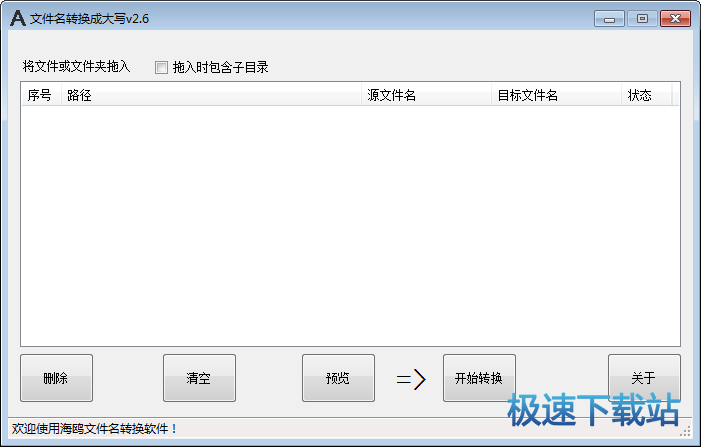批量转换本地文件名小写字母成大写教程
时间:2018-11-06 17:02:05 作者:Joe 浏览量:23
海鸥文件名大小写转换工具是一款好用的电脑TXT文本文档重复行删除工具。使用本软件可以轻松删除电脑中的TXT文档中的重复行,简单好用;
- 进入下载

- 海鸥文件名大小写转换工具 3.6.1 绿色版
大小:332 KB
日期:2018/11/6 17:02:06
环境:WinXP,Win7,
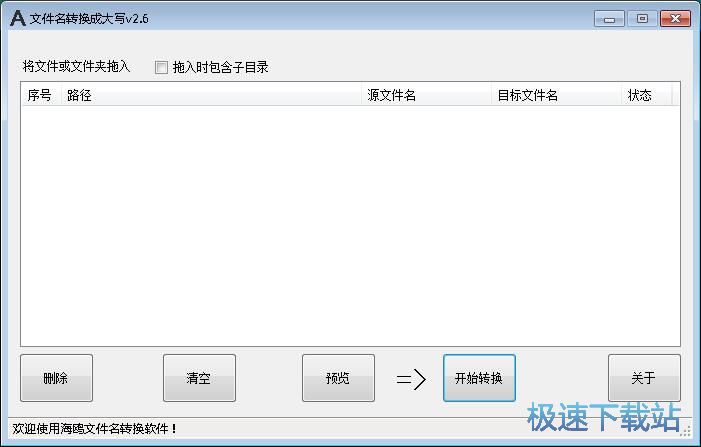
极速小编首先就给大家演示一下怎么使用海鸥文件名大小写转换工具将文本内容的重复行删除吧。首先我们要将想要转换文件名的文件导入到软件中,打开文件所在的文件夹,将文件选中后拖拽文件到软件中,就可以完成文件导入;
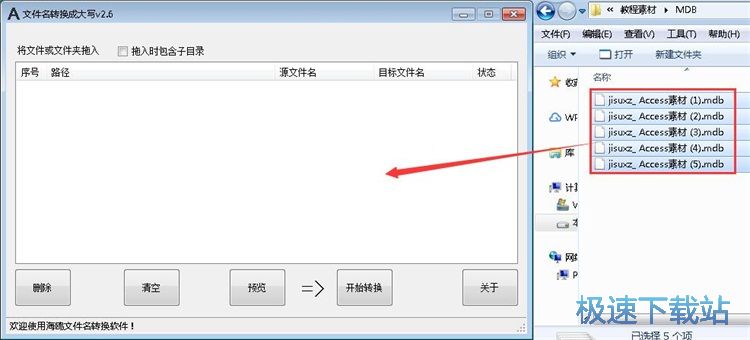
文件成功导入到软件中。这时候我们就可以在软件主界面中的文件列表中看到刚刚选中的文件夹中的文件。我们可以看到文件所在的文件夹和源文件名;
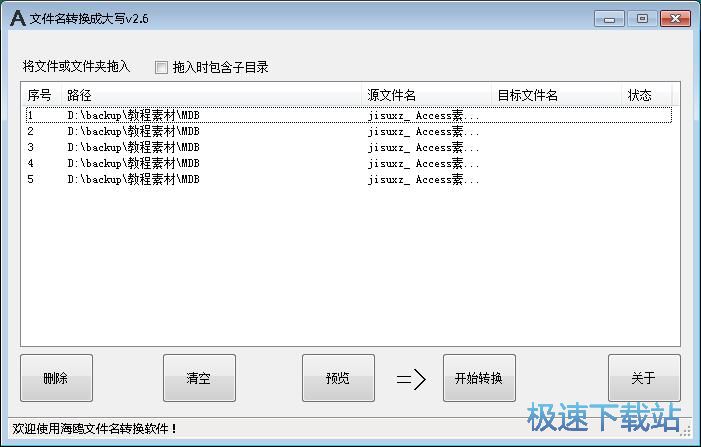
接下来我们就可以开始将导入到软件中的文件名的英文小写转换成大写。我们可以首先预览一下文件名转换大写结果。点击软件主界面的预览按钮,就可以预览软件的文件名转换结果;
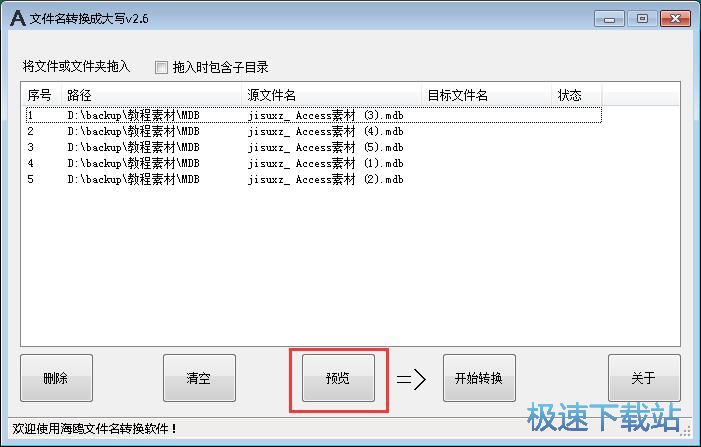
文件名转换预览成功,这时候我们可以在软件主界面的文件列表中的目标文件名中看到软件对源文件名进行转换后的文件名转换结果。我们可以看到软件成功将原文件名的所有小写英文字母都转换成了大写的字母;
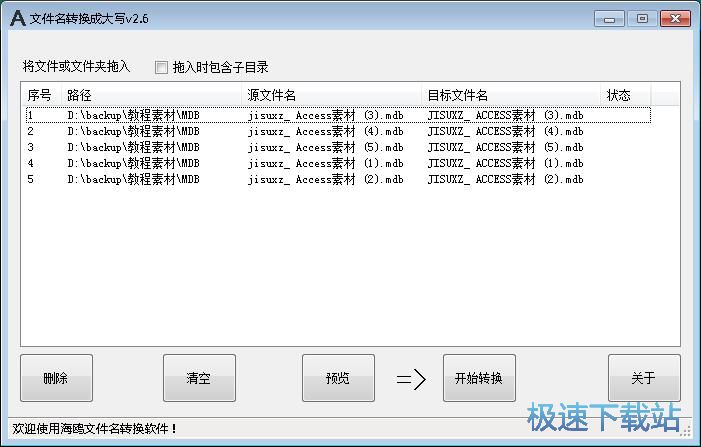
这时候我们就可以开始进行文件名转换了。点击软件主界面的开始转换按钮,就可以开始将软件的文件列表中的文件的文件名中的英文小写的字母转换成英文大写了;
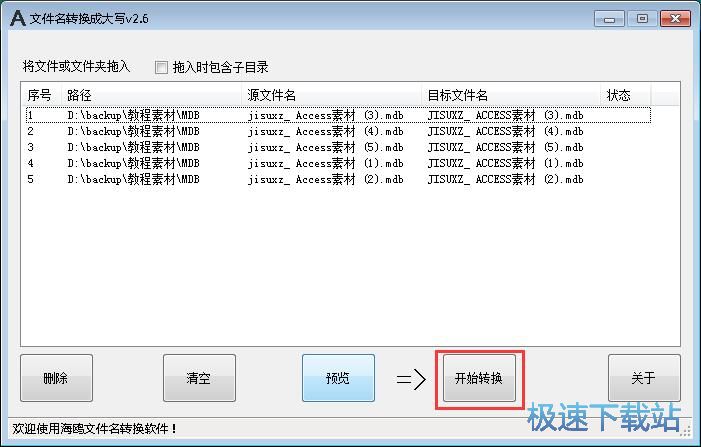
文件名转换大写成功,这时候我们可以在软件主界面中的文件列表中看到文件状态显示为成功,说明软件已经成功完成了文件名转换的任务;
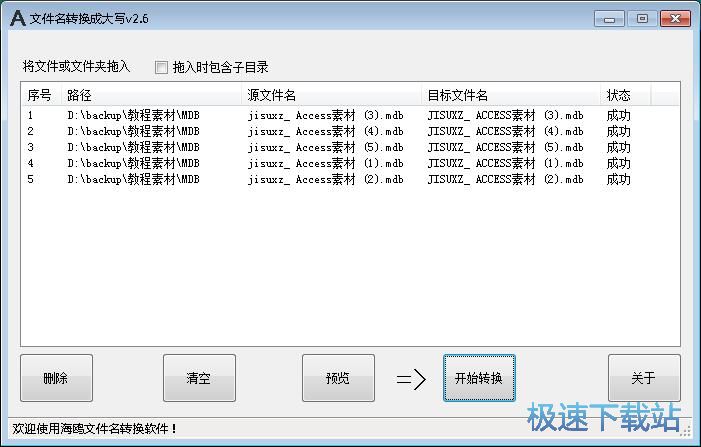
这时候我们打开被软件转换文件名的文件所在的根目录文件夹,就可以看到没转换文件名后的文件。如果第一时间看到文件名并没有改变,不用着急,只需要按下键盘的F5键,将文件夹内容刷新一下,就可以看到文件名被成功转换了。
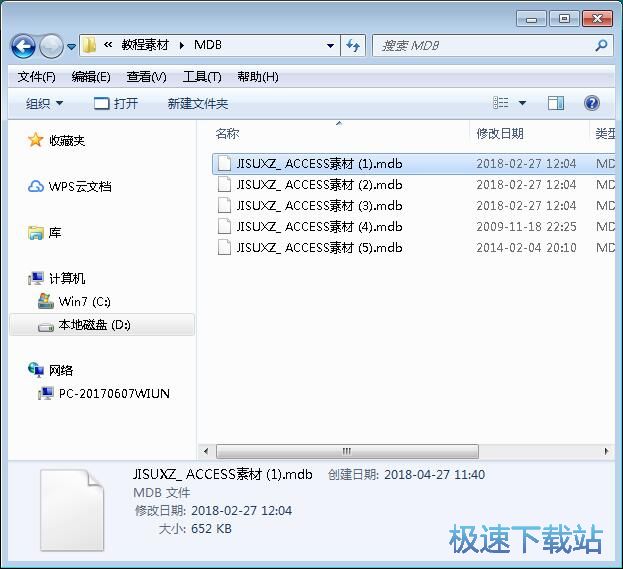
海鸥文件名大小写转换工具的使用方法就讲解到这里,希望对你们有帮助,感谢你对极速下载站的支持!
海鸥文件名大小写转换工具 3.6.1 绿色版
- 软件性质:国产软件
- 授权方式:免费版
- 软件语言:简体中文
- 软件大小:332 KB
- 下载次数:312 次
- 更新时间:2019/3/28 16:16:55
- 运行平台:WinXP,Win7,...
- 软件描述:海鸥文件名大小写转换工具,这是一款Windows操作系统下的绿色、免费、简单、实... [立即下载]
相关资讯
相关软件
- 怎么将网易云音乐缓存转换为MP3文件?
- 比特精灵下载BT种子BT电影教程
- 土豆聊天软件Potato Chat中文设置教程
- 怎么注册Potato Chat?土豆聊天注册账号教程...
- 浮云音频降噪软件对MP3降噪处理教程
- 英雄联盟官方助手登陆失败问题解决方法
- 蜜蜂剪辑添加视频特效教程
- 比特彗星下载BT种子电影教程
- 好图看看安装与卸载
- 豪迪QQ群发器发送好友使用方法介绍
- 生意专家教你如何做好短信营销
- 怎么使用有道云笔记APP收藏网页链接?
- 怎么在有道云笔记APP中添加文字笔记
- 怎么移除手机QQ导航栏中的QQ看点按钮?
- 怎么对PDF文档添加文字水印和图片水印?
- 批量向视频添加文字水印和图片水印教程
- APE Player播放APE音乐和转换格式教程
- 360桌面助手整理桌面图标及添加待办事项教程...
- Clavier Plus设置微信电脑版快捷键教程
- 易达精细进销存新增销售记录和商品信息教程...